
Агуулгын хүснэгт:
- Хангамж
- Алхам 1: Ургамлаа сонго
- Алхам 2: Ландшафтын хоолойг хэрхэн ашиглах талаар
- Алхам 3: Хоолойг хаах
- Алхам 4: Ухаалаг усан сан хэрхэн ажилладаг талаар
- Алхам 5: Хашааг хувин дээр бэхлэх
- Алхам 6: Удирдах зөвлөлийг бэхлэх
- Алхам 7: Ландшафтын хоолойг хэмжих
- Алхам 8: Цэвэр 3/8 "Хоолой ба 1/4" тохижилтын хоолойг холбох
- Алхам 9: Утасыг самбар дээр холбох
- Алхам 10: Хөрсний чийгшил мэдрэгчийг оруулах
- Алхам 11: Чийгийн мэдрэгч ажиллаж байгаа эсэхийг шалгахын тулд Adosia платформыг шалгаж үзээрэй
- Алхам 12: Хөрсний чийгшил мэдрэгчийг тохируулах
- Алхам 13: шалгалт тохируулгыг шалгаж байна
- Алхам 14: Профайлыг уншина уу
- Алхам 15: Профайлыг үргэлжлүүлэн унших
- Алхам 16: Профайлыг үргэлжлүүлэн унших
- Алхам 17: Профайлыг үргэлжлүүлэн унших
- Алхам 18: Профайл ажиллаж байгаа эсэхийг баталгаажуулах
- Алхам 19: Усан сан руу ус нэмэх
- Алхам 20: Усан санг битүүмжлэх
- Алхам 21: Усан санг турших
- Зохиолч John Day [email protected].
- Public 2024-01-30 11:02.
- Хамгийн сүүлд өөрчлөгдсөн 2025-01-23 15:00.


Энэхүү гарын авлагад бид ургамлыг автоматаар усалдаг, Adosia платформ ашиглан алсаас хянах боломжтой дотор болон гадаа ургамал тэжээх системийг хэрхэн тохируулахыг харуулах болно.
Хангамж
- 5 галлон хувин
- усалгааны дуслын хошуу
- тохижилтын хоолой
- хөрсний аналог аналог
Adosia автомат тэжээлийн хэрэгсэл:
- WiFi хянагч
- усны түвшний мэдрэгчийн хоёр унтраалга
- гүний усны насос
Алхам 1: Ургамлаа сонго

Энэ төслийн хувьд бид зургаан Японы Maples -ийг сонгосон боловч энэ тэжээх систем нь таны ургуулахыг хүссэн бүх зүйлд тохиромжтой. Усалгааны насос хичнээн тооны тариачин ажиллах боломжтойг бид сайн мэдэхгүй байсан тул зургаагаас эхлэхээр шийдлээ.
Алхам 2: Ландшафтын хоолойг хэрхэн ашиглах талаар
Бид өөрт байгаа 1/4 гадна диаметртэй тохижилтын хоолойг авч, усан сангийн насосоос ургамал тус бүрт суулгалтын цорго суурилуулсан. Та усаа хүссэн хэмжээгээрээ тохируулж болно., шүршигч цорго, бөгж гэх мэт).
Алхам 3: Хоолойг хаах

Услах шугамын төгсгөлийг хаахын тулд ландшафтын хоолойн төгсгөлд таг хийнэ. Энэхүү төгсгөлийн хэсэг нь зүгээр л хоолой руу шургуулдаг
Алхам 4: Ухаалаг усан сан хэрхэн ажилладаг талаар

Энэ бол 5 галлон хувин, Adosia автомат тэжээгч хадгалах сав, 3M 90 контакт цавуу ашиглан насосыг хувин ёроолд наасан.
Бид анхааруулах (хэвтээ) усны түвшний мэдрэгчийн унтраалга хийхийн тулд 1/2 инчийн нүхийг доороос хагас орчим өрөмдсөн. Энэ түвшний унтраалгад дохио өгөхөөр төлөвлөж байгаа тул ус хэзээ багасч байгааг бид мэдэж байна.
Бид мөн хувингийн дээд хэсэгт ойролцоогоор 3/8 "ба 1/4" нүх өрөмдсөн тул насос ба усны түвшний мэдрэгчийн унтраалга утас, хоолой нь савнаас гарах боломжтой болно. Усны түвшний доод (босоо) мэдрэгч унтраалга нь насосны дээд талд байрладаг (ийм байдлаар бүтээгдсэн) бөгөөд бид энэ унтраалгыг ашиглан ус хоосон байхад бидэнд мэдэгдэж, насосыг хуурай ажиллахаас хамгаална.
Алхам 5: Хашааг хувин дээр бэхлэх

Хашаа хувинтай холбохын тулд бид 2 талт наалдамхай velcro ашигладаг. Энэ хашаа нь бид Adosia WiFi хянагчийг холбох болно. Мөн бид хавтанг бэхлэх зориулалттай хашлага дотор 2 талт наалдамхай хилэн нэмж оруулав. Зүгээр л хамгийн дээд хэсгээс наалдамхай хэсгийг хуулж аваад самбар дээр наалдана.
Алхам 6: Удирдах зөвлөлийг бэхлэх

Wi -Fi хяналтын самбарыг цавууг дахин дарж хашаа руу холбоно уу.
Алхам 7: Ландшафтын хоолойг хэмжих

Ландшафтын хоолойг хэмжихийн тулд эхлээд ургамал хаана байхыг хүсч байгаагаа тодорхойлж, дараа нь усан сангаа хаана хадгалахыг хүсч буй уртыг нь ажиллуулна уу. Энэ алхамыг хийхдээ хоёр зүйлийг анхаарч үзэх хэрэгтэй.
Нэгдүгээрт, тохижилтын хоолой урт байх тусам насос нь дуслын цорго бүрт ус урсах хүртэл ажиллахад хэцүү болно. Хоёрдугаарт, 3/8 тунгалаг хоолой нь хоолойн дотор замаг ургахгүйн тулд нарны гэрлээс хол байхаар усан санг хадгалсан эсэхийг шалгаарай.
Таны байршил, хоолойн уртыг тодорхойлсны дараа илүүдэл тохижилтын хоолойг хайчаар хайчилж ав.
Алхам 8: Цэвэр 3/8 "Хоолой ба 1/4" тохижилтын хоолойг холбох

1/4 "гадна диаметртэй хар ландшафтын хоолойг 1/4" дотоод диаметртэй тунгалаг хоолойд (3/8 "гадна диаметртэй хоолой) оруулна уу. Энэ тунгалаг хоолойг гэрлээс хол байлгах хэрэгтэй - хар өнгийг ашиглах талаар бодох нь зүйтэй юм. гэрэлд өртөх аливаа хоолойн хоолой (замаг ургалтыг хязгаарлах).
Алхам 9: Утасыг самбар дээр холбох

Дээрх зураг дээр утас бүрийг WiFi самбар дээр хаана холбох шаардлагатай байгааг харуулав. Зүүн дээд (шар утас) нь доод (босоо) усны түвшний мэдрэгчийн унтраалга юм. Баруун талд байгаа нь усны түвшний мэдрэгчийн унтраалга (хэвтээ) юм. Зүүн төвд байгаа (улаан/хар утас) нь усны шахуурга бөгөөд самбарын баруун талд байгаа нь хөрсний аналог аналог юм.
Алхам 10: Хөрсний чийгшил мэдрэгчийг оруулах

Хөрсний чийгийн мэдрэгчийг сүүлчийн тогоонд хийнэ үү, энэ нь усны даралт тариалагч бүрт, түүний дотор хамгийн сүүлчийн сав руу хүрч байгааг баталгаажуулах болно. Үүнийг одоо зөв ажиллаж байгаа эсэхийг шалгахын тулд бид үүнийг Adosia платформ дээр шалгах болно.
Алхам 11: Чийгийн мэдрэгч ажиллаж байгаа эсэхийг шалгахын тулд Adosia платформыг шалгаж үзээрэй
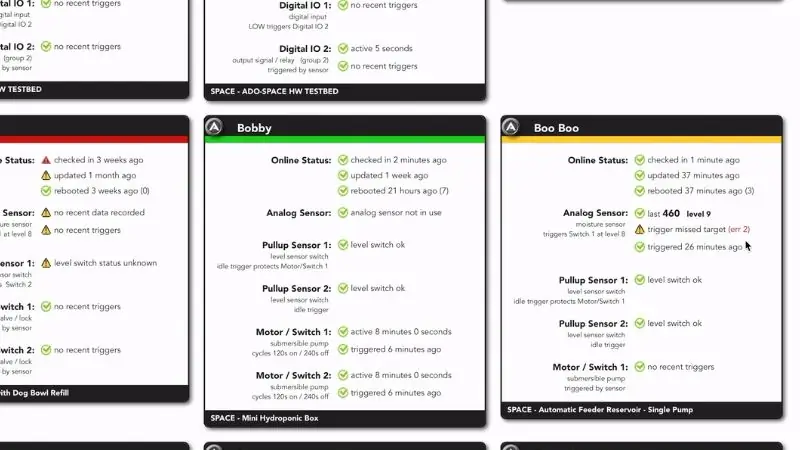
Систем нь бидний зорилтот усалгааны түвшинг алдсан гэж хэлсэн (3 удаа услахыг оролдсон боловч зорилтот чийгийн түвшинд хүрээгүй), тиймээс бид хөрсний чийг мэдрэгчийг тохируулах хэрэгтэй. Энэ нь бидний чийг мэдрэгчийн ажиллах хамгийн бага ба хамгийн дээд хязгаарыг зааж өгөх болно.
Алхам 12: Хөрсний чийгшил мэдрэгчийг тохируулах


Хөрсний мэдрэгчийг тохируулахын тулд эхлээд хуурай орчинд хэдэн минутын турш оруулна. Энэ нь бидэнд хуурай уншилтыг өгөх бөгөөд хуурай агаараас илүү нарийвчлалтай байх болно. 1-2 минут байлгана.
Дараа нь мэдрэгчийг сүүлчийн тогоонд буцааж аваад усаар зайлна. Энэ нь хөрсөн дэх бидний чийглэг үнэмлэхүй утгыг өгөх бөгөөд усны бүрэн уншлагаас илүү нарийвчлалтай байх болно. Дахин хэлэхэд 1-2 минут байлгана.
Алхам 13: шалгалт тохируулгыг шалгаж байна
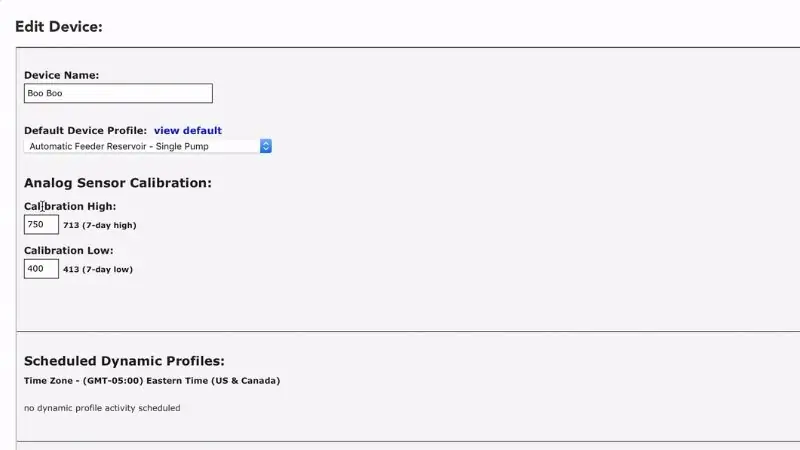
Төхөөрөмжийг шалгасны дараа бид 7 хоногийн дээд ба доод утгыг шинэчилсэн тул чийг мэдрэгчийнхээ хамгийн бага ба хамгийн их ажиллах хязгаарыг тохируулахын тулд тэдгээрийг оруулъя.
Алхам 14: Профайлыг уншина уу
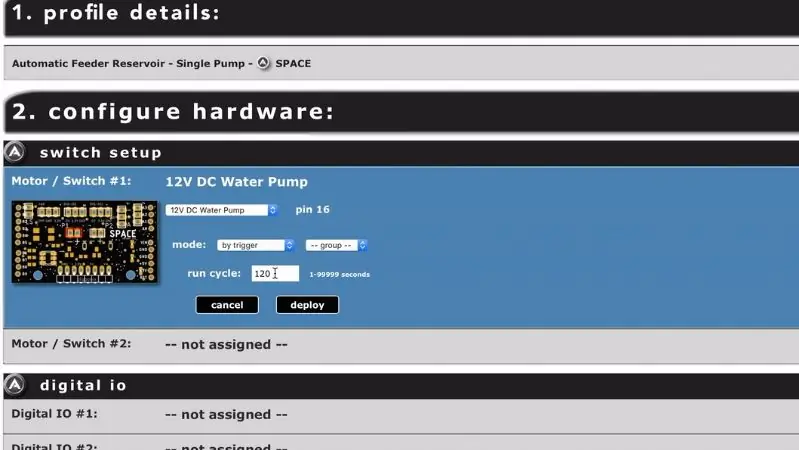
Одоо профайлыг дахин шалгаж үзье. Энэ бол усны насосны тохиргоо юм. Бид анх насосныхоо тохиргоог 300 секундын турш (5 минут) эхлүүлсэн бөгөөд ингэснээр хүссэн усны урсгалыг хангахын тулд дуслын хошуугаа тохируулж болно. Одоо бид насосыг гох тус бүрт ердөө 2 минутын турш ажиллуулах хугацааг багасгах болно.
Алхам 15: Профайлыг үргэлжлүүлэн унших
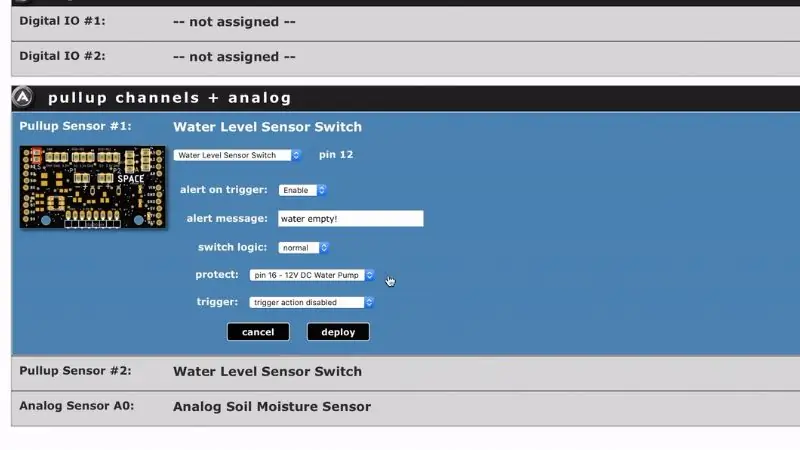
Насосыг хамгаалж, хоосон усыг илэрхийлдэг босоо усны түвшин мэдрэгчийн унтраалгын тохиргоог энд оруулав. Энэ мэдрэгчийг асаахад бид дохиолол нэмж, насосоо хамгаалахаар тохируулна.
Алхам 16: Профайлыг үргэлжлүүлэн унших
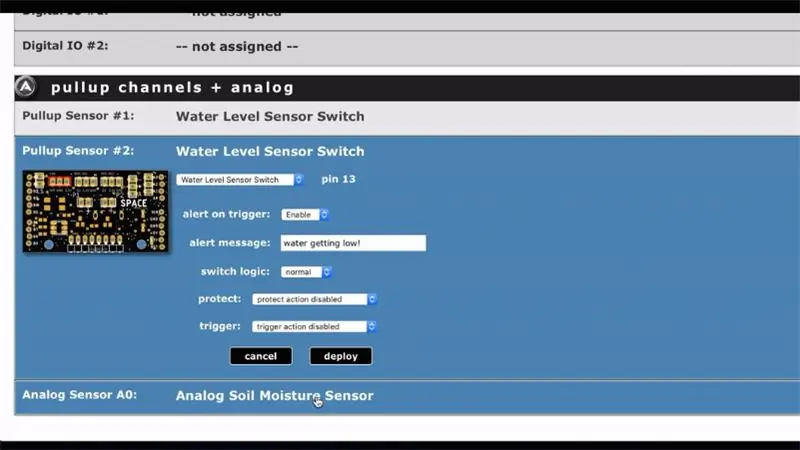
Усны түвшин буурч байгааг сэрэмжлүүлэхийн тулд бидний ашиглах хэвтээ усны түвшний мэдрэгчийн тохиргоог энд оруулав. Бид энд сэрэмжлүүлэг нэмж оруулсан бөгөөд үүнээс өөр зүйл байхгүй.
Алхам 17: Профайлыг үргэлжлүүлэн унших
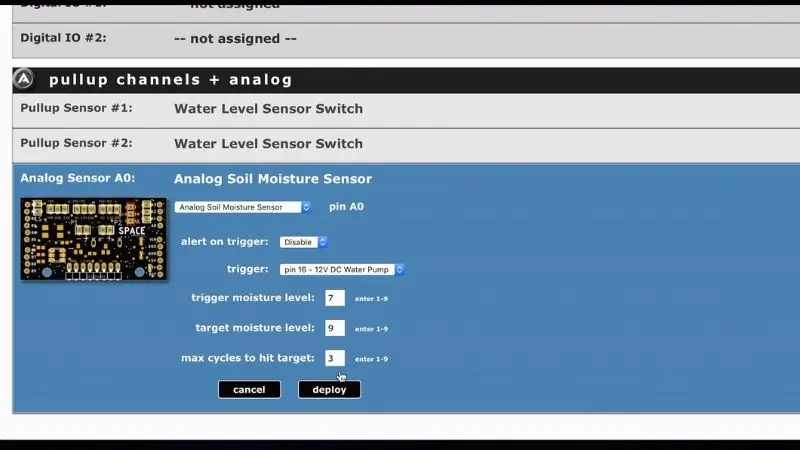
Хөрсний чийг мэдрэгчийн тохиргоог энд оруулав. Энд бид чийгийн түвшин 7 болж буурах үед усыг тохируулна. Бид услахыг оролдох тул услахдаа дор хаяж 9 -р түвшинд хүрч, зорилтот чийгийн түвшинд хүрэхийн тулд насосыг 3 хүртэл удаа услах болно.
Алхам 18: Профайл ажиллаж байгаа эсэхийг баталгаажуулах
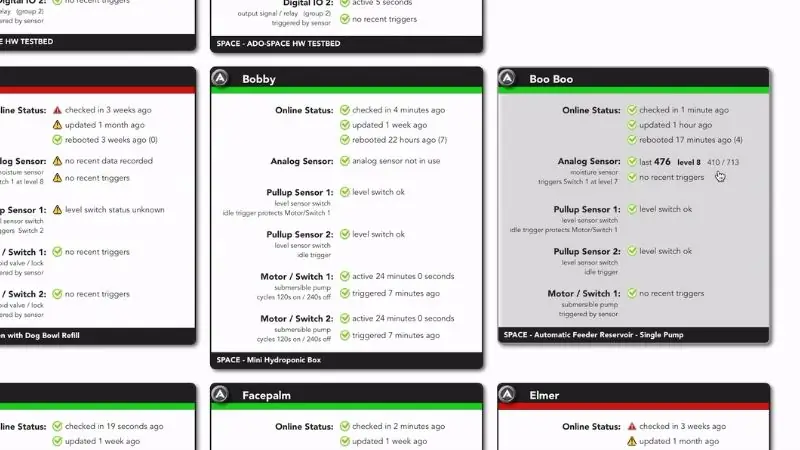
Таны харж байгаагаар Boo Boo (бидний шалгалт тохируулж буй төхөөрөмж) одоо шар биш харин ногоон өнгөтэй, ямар ч алдаа гараагүй байгаа нь бүх зүйл одоо байгаа шиг ажиллаж байна гэсэн үг юм.
Алхам 19: Усан сан руу ус нэмэх

Одоо бид бага зэрэг ус, шим тэжээл нэмнэ.
Алхам 20: Усан санг битүүмжлэх

Бид тагийг битүүмжилж, усан сангаа эргүүлснээр тунгалаг хоолой нь ар тал руугаа харагдана (одоо гэрэл гарахгүй).
Алхам 21: Усан санг турших

WiFi хавтан хөрсний чийгийг усалж эхэлмэгц дуслын цорго бүр үнэндээ ус тус бүрийг ургамал бүрт өгдөг болохыг бид харж байна. Энэ нь хувийн бясалгалын тохиргоо ажилладаг гэсэн үг юм.
Зөвлөмж болгож буй:
Атлас WiFi усан сан: 18 алхам

Atlas WiFi Pool Meter: Энэхүү заавар нь Atlas Scientific -аас WiFi Pool хэрэгслийг хэрхэн тохируулахыг танд үзүүлэх болно. Тоолуур нь рН, исэлдэлтийг бууруулах боломж (ORP), температурыг хэмждэг. Өгөгдлийг ThingSpeak платформ дээр байршуулдаг бөгөөд үүнийг сараар алсаас хянах боломжтой
Усан доорх алсын удирдлагатай дрон: 10 алхам (зурагтай)

Усан доорх алсын удирдлагатай дрон: Усан доорх нисдэг тэрэг тийм ч олон байдаггүй тул усан доорх ертөнцийг судлах, бишрэх зорилгоор энэхүү ROV загварыг бүтээхээр шийдсэн юм. Хэдийгээр маш их цаг хугацаа, судалгаа, автодидактизм шаардагддаг ч энэ бол хөгжилтэй төсөл юм
Тариалалтын тохиргоонд WiFi дохиолол бүхий автомат усалгааны усан сан байгуулах: 11 алхам

Тариалалтын тохиргоонд зориулсан WiFi дохиолол бүхий автомат усалгааны усан сан байгуулах: Энэхүү DIY гарын авлагын төсөлд бид бясалгалын тохиргоо хийх эсвэл нохой, муур гэх мэт амьтдынхаа усалгааны автомат системийг хэрхэн хийх талаар WiFi дохио бүхий автомат усалгааны усан сан байгуулах талаар танд үзүүлэх болно. тахиа гэх мэт
Алсын удирдлагатай гэрийн тэжээвэр амьтдын тэжээгч: 5 алхам

Гэрийн тэжээвэр амьтдын алсын удирдлагатай тэжээгч: Энэхүү зааварчилгаанд би энгийн алсын удирдлагатай гэрийн тэжээвэр амьтдын тэжээгчийг хэрхэн бүтээж болохыг харуулах болно. Энэхүү энгийн ардуино төслийн тусламжтайгаар та гэрийн тэжээвэр амьтнаа алсын удирдлагаар тэжээж болно. Танд хэрэгтэй бүх зүйл бол Arduino Uno самбар юм. , хуванцар сав, servo
Olympus Evolt E510 алсын кабелийн хувилбар (Алсын удирдлага дээр автомат фокус бүхий 2 -р хувилбар): 6 алхам (зурагтай)

Olympus Evolt E510 алсын кабелийн хувилбар (Алсын удирдлага дээр автомат фокус бүхий 2 -р хувилбар): Өчигдөр би Olympus E510 -ийнхээ нэг товчлууртай энгийн алсын удирдлагыг бүтээсэн. Ихэнх камерууд хоёр горимтой Хөшиг суллах товчлууртай (зураг дарах гэж дардаг). Хэрэв товчлуурыг дарвал камер автоматаар фокуслаж, гэрлийг хэмжих болно
